알림/채팅 설정
스마트윙 매뉴얼 고객CRM 알림/채팅 설정
- 고객 문자알림 설정
-
관리자 > 고객CRM > 알림설정 > 고객 문자알림 설정
▶ 고객 문자 알림 설정
휴대폰 문자서비스(SMS)는 쇼핑몰 운영 시 가장 효과적인 커뮤니케이션 수단입니다.
하지만 고객에게 스팸으로 인식될 수 있기 때문에 신중히 SMS 이벤트 발송을 진행하셔야 합니다.
윙문자(LMS/MMS/SMS) 서비스를 이용하면 고객의 주문, 입금확인, 배송완료, 회원가입 등의 다양한 정보를 단문/장문 메시지로 실시간으로 발송할 수 있습니다.
쇼핑몰 고객을 위해 회원가입 /주문완료 /무통장 입금확인 /상품발송 /인증번호 발송 /상품질문답변 템플릿 사용을 권장 드립니다.
하나. 발신번호 : SMS 발송하는 번호를 설정합니다.
※ [발신번호 사전등록]을 통해 사전에 등록된 번호로만 발송할 수 있습니다.
둘. 주문관리 SMS 설정 : 주문서의 상태가 변경될 때마다 발송, 주문 상태 별로 한 번만 발송을 설정할 수 있습니다.
※ 발송될 때마다 문자 포인트가 차감되며, 고객이 동일한 문자를 두 번 받을 수 있기 때문에 한 번만 발송을 권장 드립니다.
셋. 발송제한 설정 : 지정한 시간대를 발송제한시간으로 설정합니다.
발송제한시간의 시작시간 및 종료시간을 모두 입력해야 작동합니다. 예) 21시~08시
넷. 사용할 자동 문자 템플릿을 선택할 수 있습니다.
- 기본 템플릿을 수정해서 사용할 수 있습니다.
- 메시지 용량이 90bytes 초과 시 LMS 또는 MSS로 발송되므로, 90bytes 이하를 권장 드립니다.
└ 단, 치환코드로 인해 예상한 bytes 수가 초과할 수 있는 점 이용에 참고 바랍니다.※ SMS 수신 동의를 한 고객에게만 메시지가 발송됩니다.
※ 입금요청 메시지의 경우 사용함으로 설정 후 관리자 > 설정 > 결제설정 > 국내결제 설정 > 미입금주문 자동 SMS 통보에서 기간을 설정할 수 있습니다.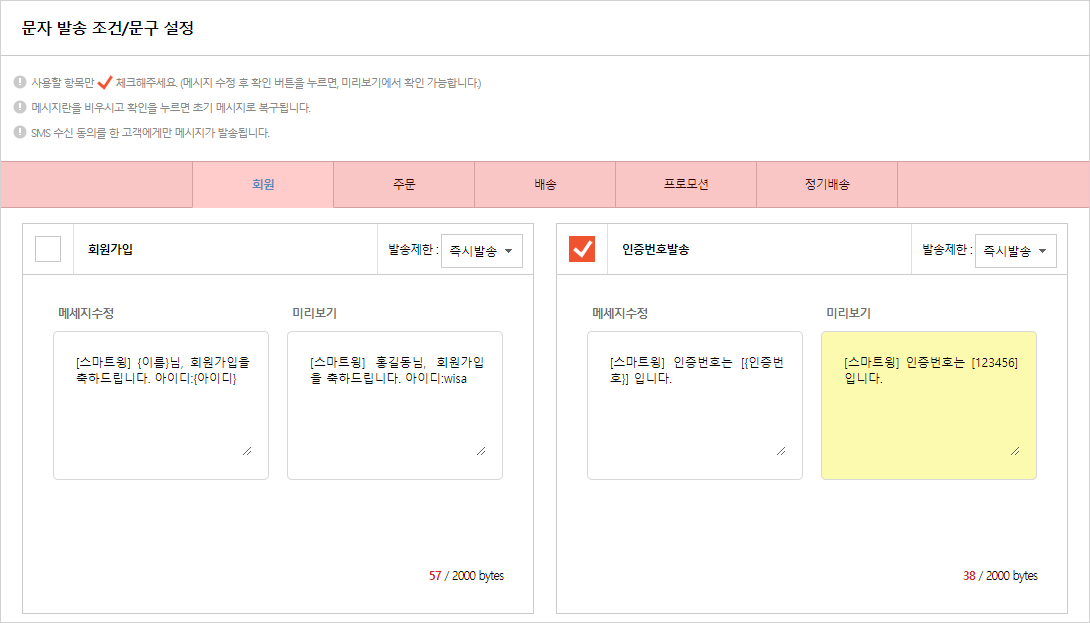
다섯. 각 메시지 템플릿마다 메시지 치환 코드가 제공됩니다.
- 각 항목마다 {변수명}이 할당되어 있으며, 해당 {변수명}을 입력하면 자동으로 치환됩니다.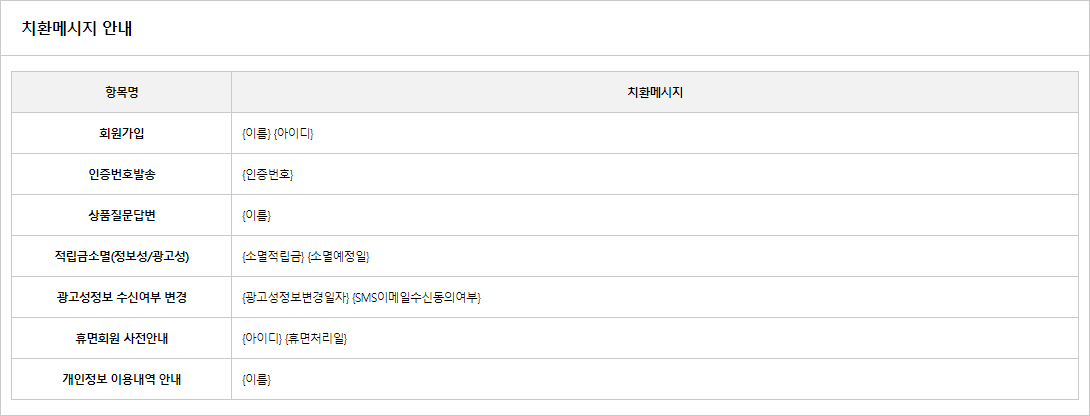
- 자동 이메일 설정
-
관리자 > 고객CRM > 알림설정 > 자동 이메일 설정
▶ 자동 이메일 설정
쇼핑몰 회원에게 메일을 발송할 수 있는 기능입니다.
회원가입 시, 상품 주문 시, 휴면계정 안내 등 조건에 따라 자동으로 메일을 발송할 수 있습니다.
* 자동메일내용 편집은 관리자 > 디자인 > 개별디자인 편집 > 자동메일내용 편집에서 할 수 있습니다. - 카카오 알림톡
-
관리자 > 고객CRM > 알림/채팅 설정 > 카카오 알림톡 메시지 관리
■ 카카오 알림톡이란?
카카오톡 채널을 통해 발송되는 정보성 메시지로 주문, 결제, 배송 등 고객이 꼭 받아야 하는 메시지를 sms 대신 카카오톡으로 받아볼 수 있는 서비스입니다.
* 참고 : Q. 카카오 알림톡과 친구톡의 차이점은 무엇인가요?
■ 카카오톡 채널 생성
* 바로가기 : 카카오톡채널 관리자센터
카카오톡채널 관리자센터 내 새 채널 만들기 버튼을 클릭해 신규 카카오톡 채널을 생성해 주세요.
※ 이미 보유하고 있는 카카오톡채널이 있다면 하단의 ■ 카카오톡 채널 연동 부터 진행해 주세요.


카카오톡채널 관리자센터 > 채널 > 프로필 > 프로필 설정 경로에 접근해 채널 공개 설정을 활성화해 주세요.
채널 공개, 검색 허용 설정이 모두 활성화 된 상태에서만 비즈메시지 ( 카카오 친구톡, 카카오 알림톡 ) 를 이용할 수 있습니다.
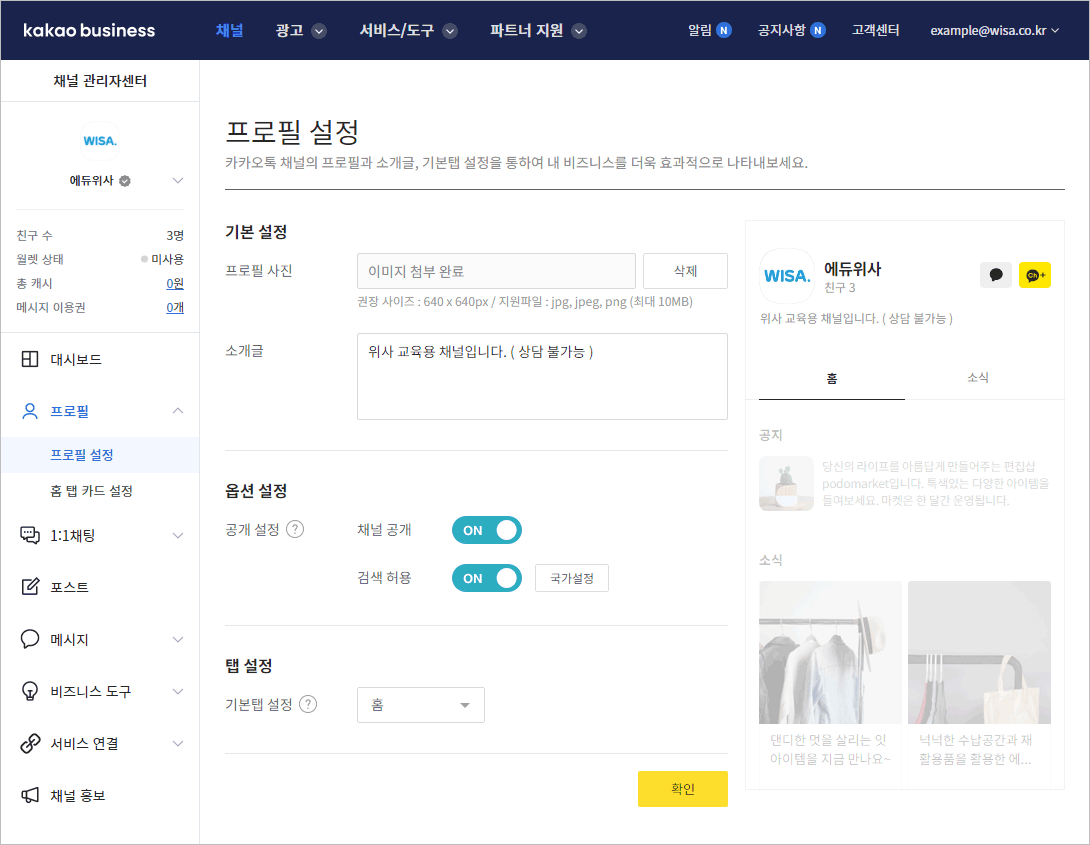
카카오톡채널 관리자센터 > 채널 > 관리 > 비즈니스 채널 신청 경로에 접근해 보유한 채널을 비즈니스 채널로 전환해 주세요.
카카오 비즈메시지 ( 카카오 친구톡, 카카오 알림톡 ) 는 비즈니스 채널에 한해 이용할 수 있습니다.

■ 카카오톡 채널 연동
카카오 알림톡, 카카오 친구톡, 상담톡 이용을 위해 카카오톡 채널 정보를 연동해 주세요.
관리자 페이지 > 윙스토어 > 이용 현황 > 카카오톡 채널 경로에서 [신청]을 눌러 카카오톡 채널을 연동할 수 있습니다.
관리자 페이지 > 고객CRM > 알림/채팅 설정 > 카카오 알림톡 신청 경로를 통해 동일하게 진행할 수 있습니다.
검색용 아이디는 카카오톡채널 관리자센터 > 채널 > 관리 > 상세설정 경로를 통해 확인할 수 있습니다.
검색용 아이디 기입 시 아이디 앞에 @를 추가해 주세요.
[ 예시 ] 검색용 아이디가 에듀위사 일 경우, @에듀위사 로 기입
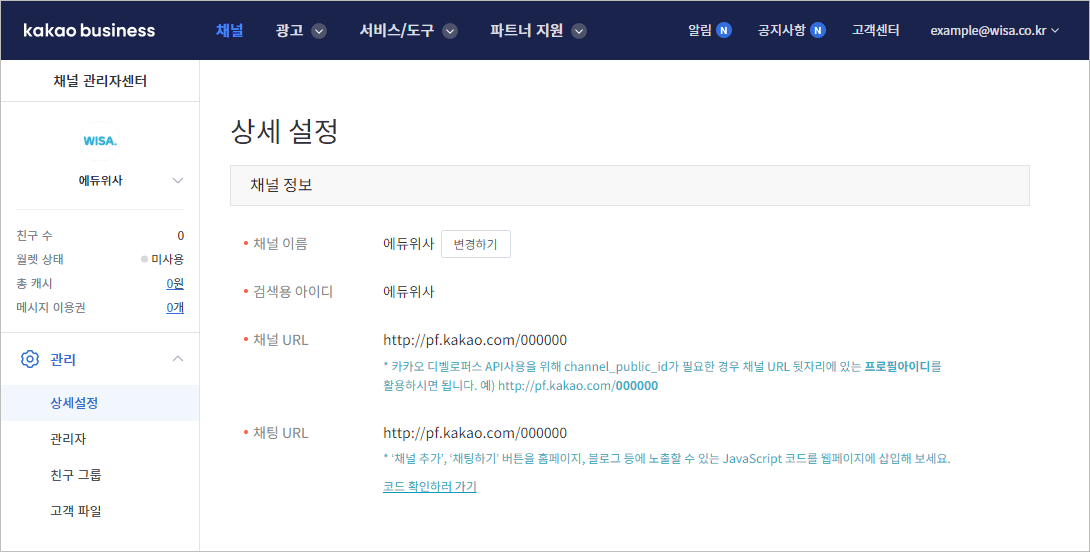
■ 카카오 알림톡 메시지 관리
위 모든 과정이 완료되었다면 관리자 페이지 > 고객CRM > 알림/채팅 설정 > 카카오 알림톡 메시지 관리 메뉴가 신규 생성됩니다.
우측 하단 등록 버튼을 눌러 카카오 알림톡 템플릿을 등록해 주세요.
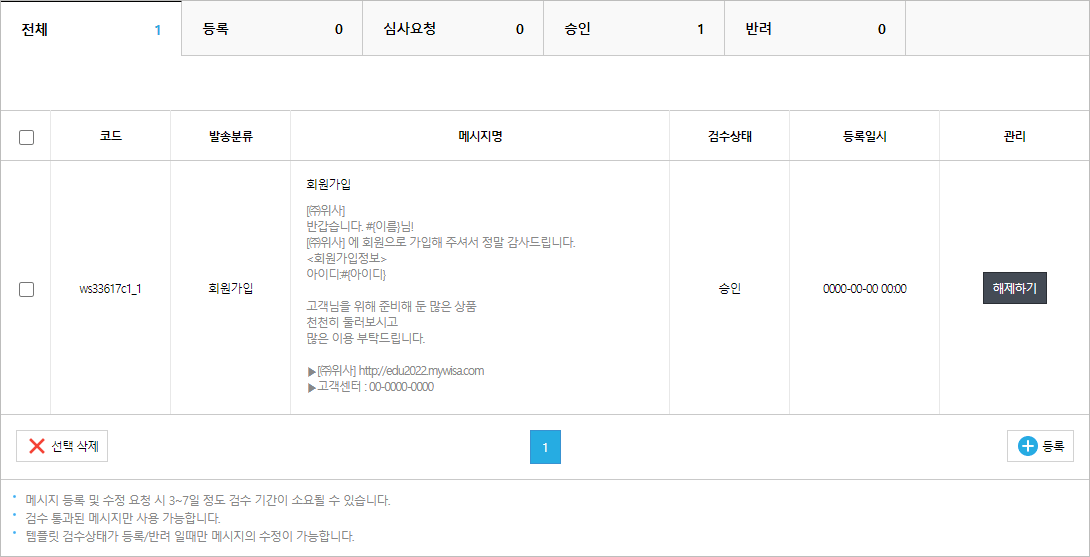
등록 페이지 내 제공되고 있는 치환 메시지를 확인하여 카카오 알림톡 템플릿을 작성해 주세요.
샘플메시지 가져오기 버튼을 클릭해 카카오 알림톡 템플릿을 보다 간편하게 등록할 수 있습니다.
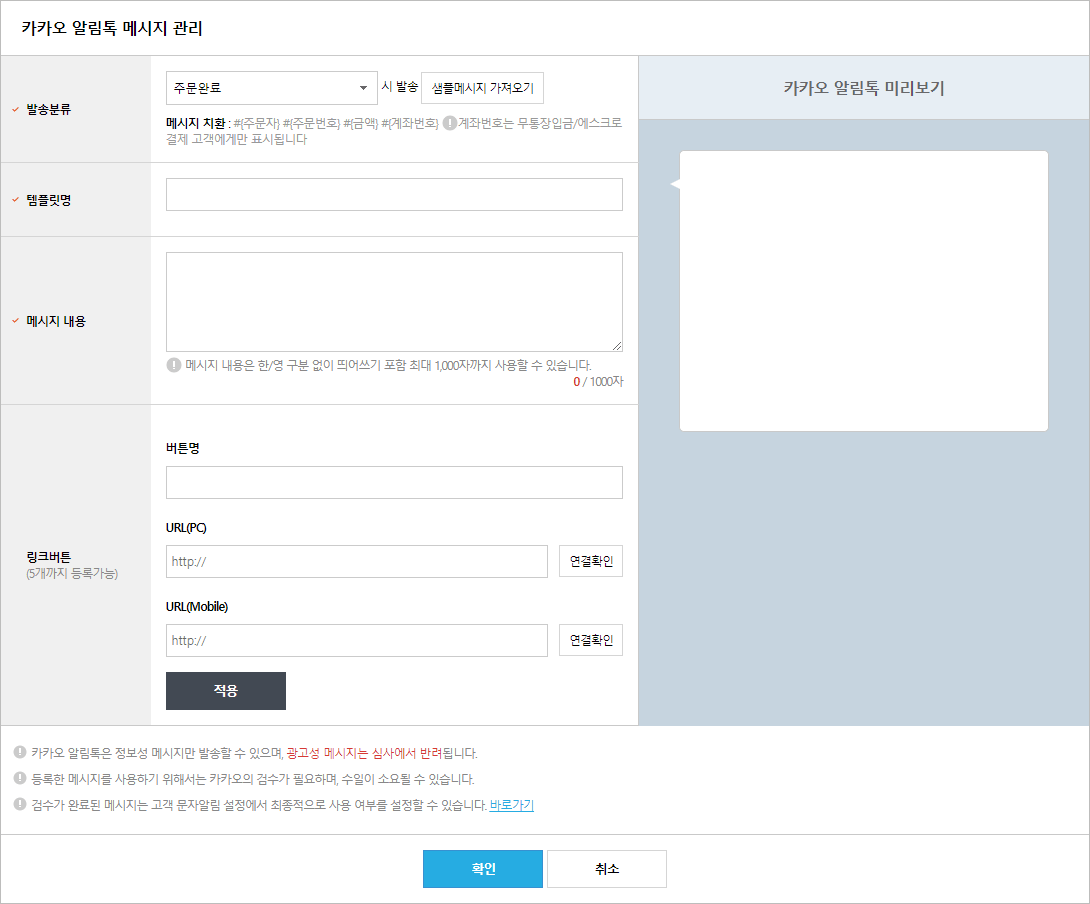
카카오 알림톡은 카카오톡의 승인(심사)이 완료된 템플릿에 한해 발송할 수 있습니다.
심사요청 버튼을 눌러 등록한 템플릿에 대한 심사를 진행해 주세요.
※ 심사는 영업일 기준 약 3 - 7 일이 소요될 수 있습니다.
※ 심사가 완료된 카카오 알림톡 템플릿은 수정할 수 없으며, 수정 희망 시 삭제 후 재등록해 주시기 바랍니다.
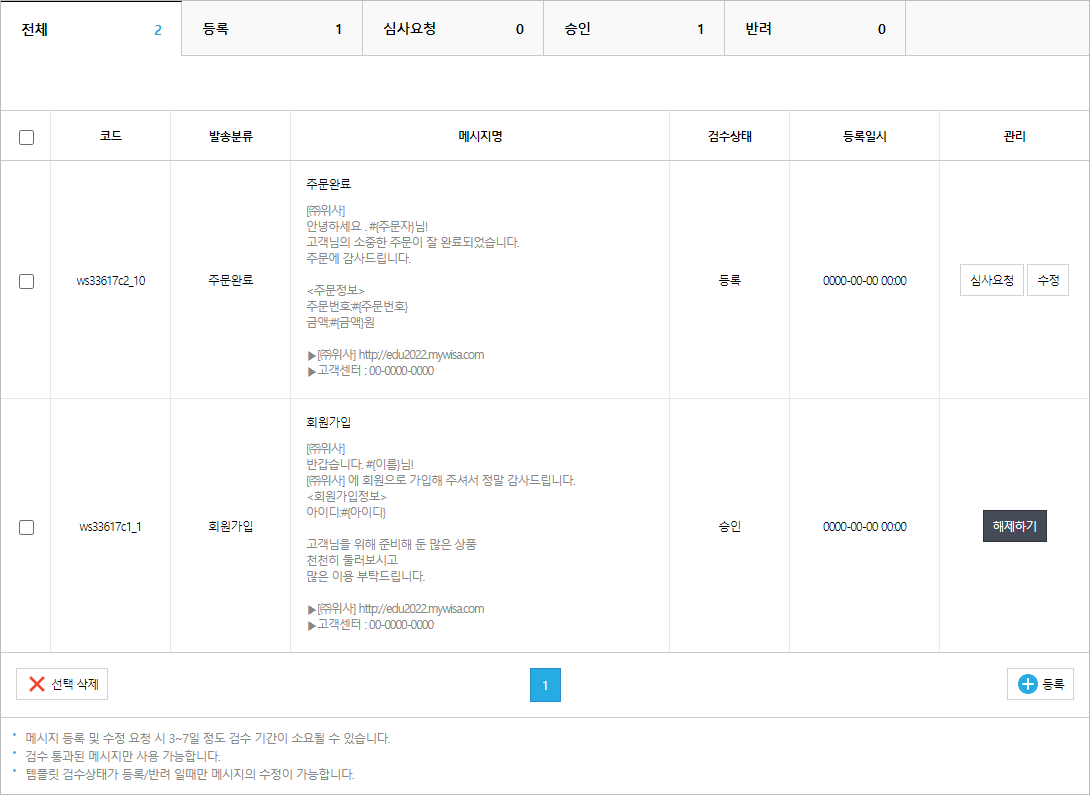
심사가 완료된 템플릿에 대해 사용하기 버튼을 눌러 카카오 알림톡 이용을 위한 템플릿 등록을 최종적으로 완료할 수 있습니다.
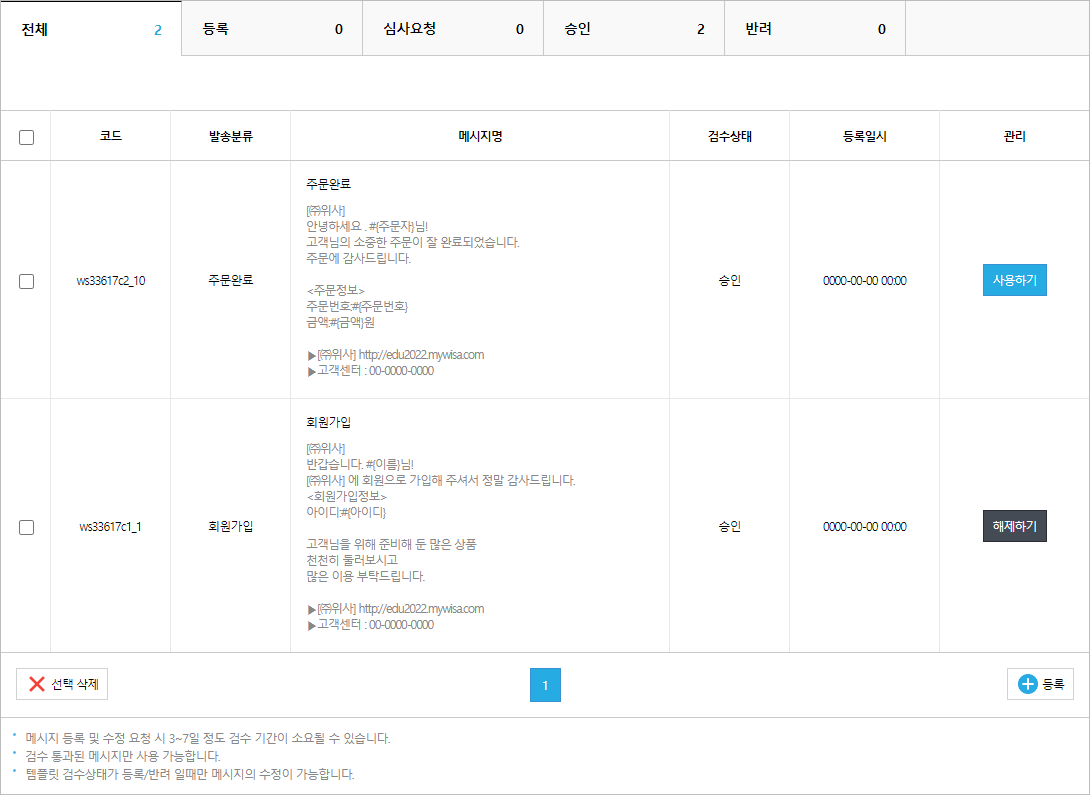
■ 카카오 알림톡 발송 설정
관리자 페이지 > 고객CRM > 알림/채팅 설정 > 고객 문자알림 설정 경로에 접근하여 카카오 알림톡으로 발송하고자 하는 템플릿을 확인해 주세요.
템플릿 좌측 상단 사용 여부 체크 후 하단 ::카카오알림톡 템플릿을 선택해주세요::를 클릭해 발송할 카카오 알림톡 템플릿을 선택할 수 있습니다.
[ 예시 ] 고객님께서 주문을 완료하였을 때, 주문완료 카카오 알림톡 템플릿이 자동 발송됩니다.

[ 카카오 알림톡 수신 가능 조건 ]
- 카카오톡 채널 차단(알림톡 받지 않기)을 하지 않은 사용자 (알림톡만 해당)
- 카카오톡 채널 친구 추가되어 있는 사용자 (친구톡만 해당)
- 서버와 연결되어 있는 카카오톡 사용자
- 발송 당일 가입한 사용자를 제외한 최근 7일(168시간) 내에 카카오톡을 사용한 사용자
- 카카오톡에 연결된 전화번호(인증받은 전화번호)와 실제 기기의 전화번호가 같은 사용자
※ 카카오톡을 사용하지 않거나 카카오톡을 수신할 수 없는 상태의 사용자에게는 문자 메시지가 대체 발송됩니다.
- Channel 채팅 설정
-
관리자 > 고객CRM > 알림/채팅 설정 > Channel 채팅 설정
채널톡이란?
올인원 비즈 메신저로 이용 시 쇼핑몰 우측 하단에 채널톡 버튼이 노출되어 실시간 상담 서비스를 사용할 수 있습니다.
▶ Channel 채팅 설정
채널톡 홈페이지를 통해 회원가입 후 연동하여 서비스를 이용할 수 있습니다.
회원가입을 완료 시 아래 화면을 확인할 수 있으며, 웹 빌더로 만든 웹사이트를 선택하여 Plugin Key와 Access Secret 값을 확인할 수 있습니다.
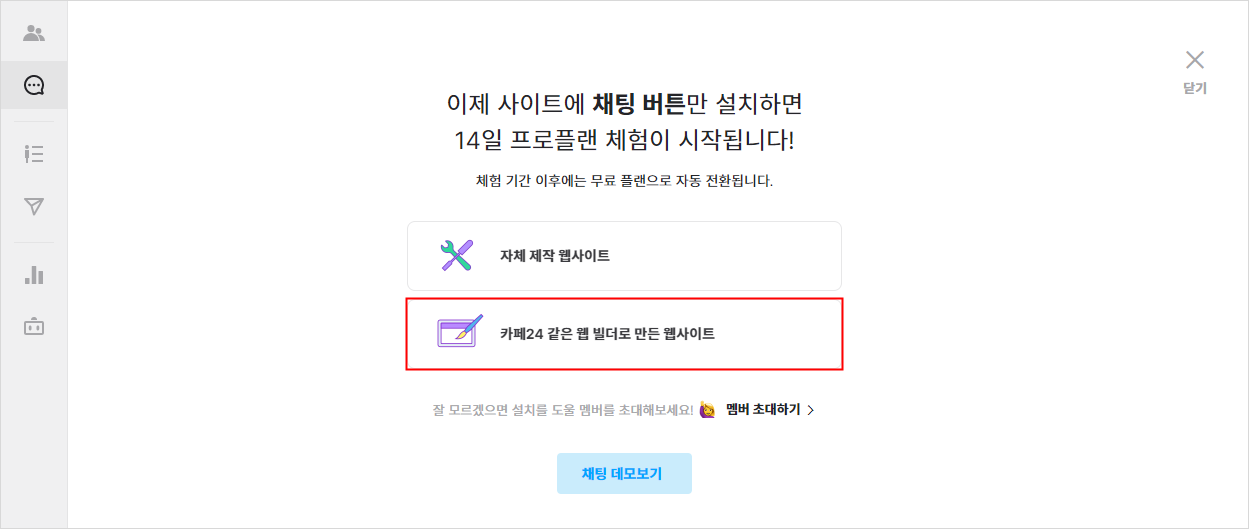
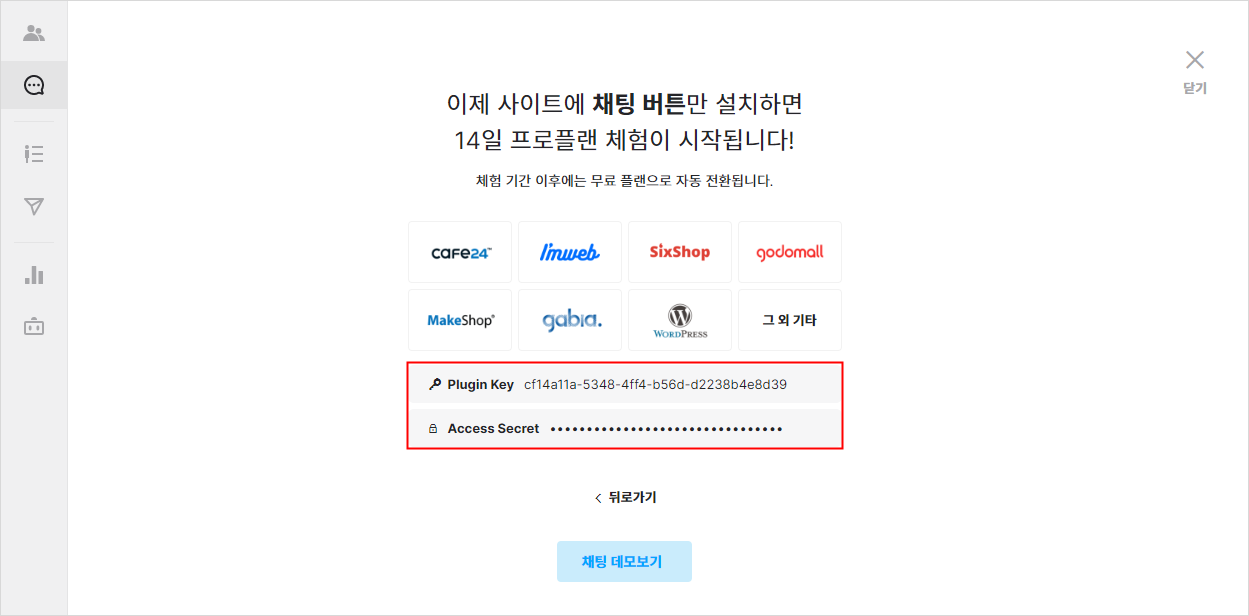
* 이미 채널톡에 가입을 한 경우 채널톡 관리자 > 채널 설정 > 채널톡 버튼 설정 > 채팅 설치 및 설정 > 채널톡 버튼 설치에서 Plugin Key와 Access Secret 값을 확인할 수 있습니다.
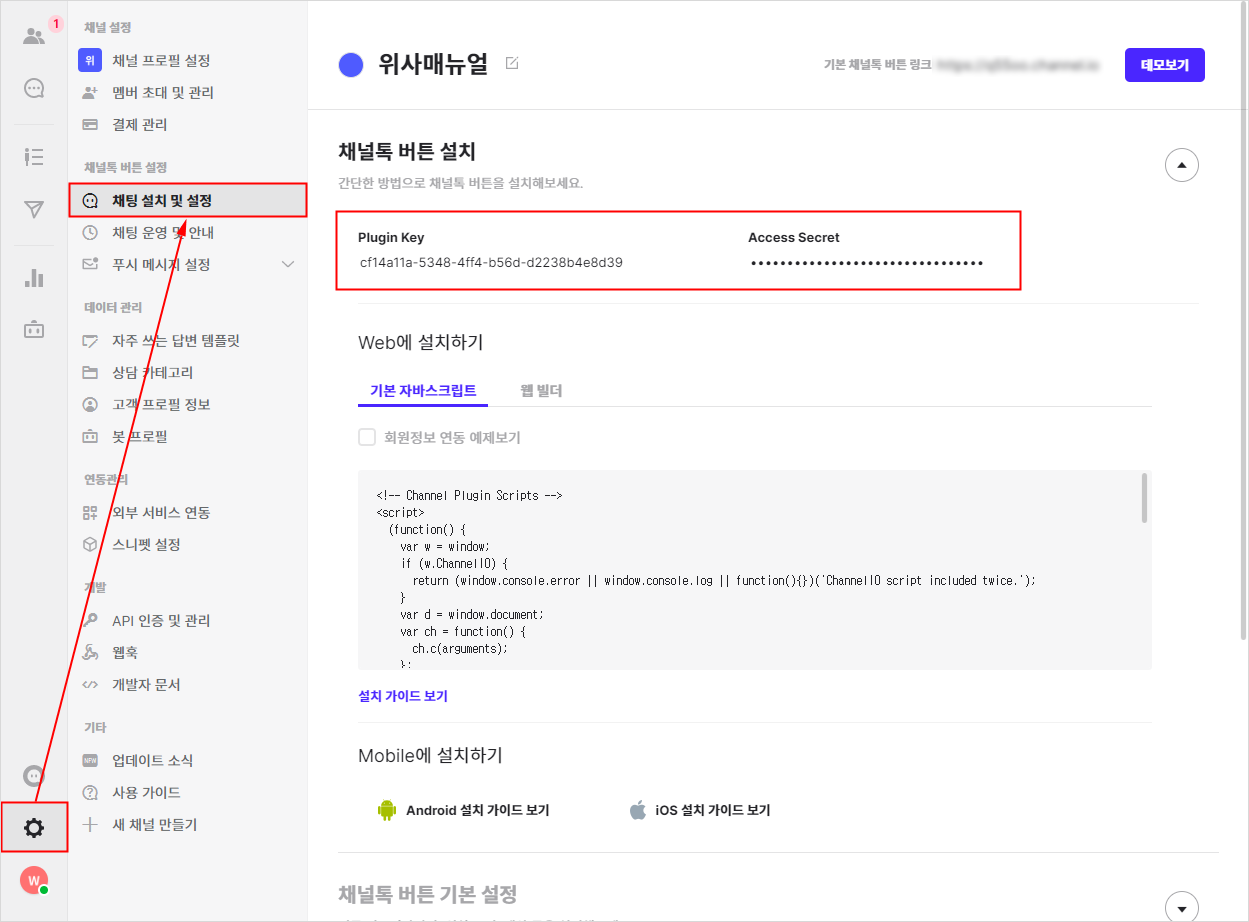
* 관리자 > 고객CRM > 알림/채팅 설정 > Channel 채팅 설정에서 사용여부를 '사용함'으로 변경 및 Plugin Key와 Access Secret 값을 입력합니다.
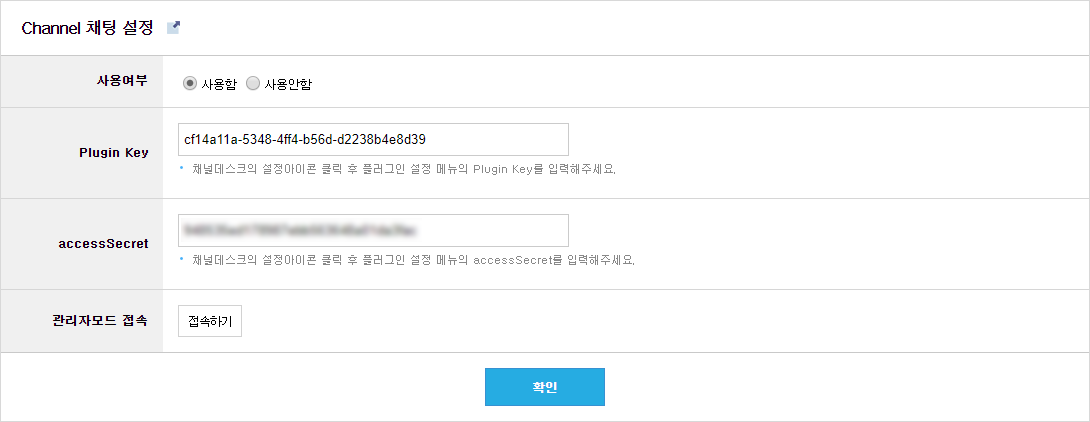
* 설정을 완료하면, 아래와 같이 쇼핑몰에서 채널톡 버튼을 확인할 수 있습니다.
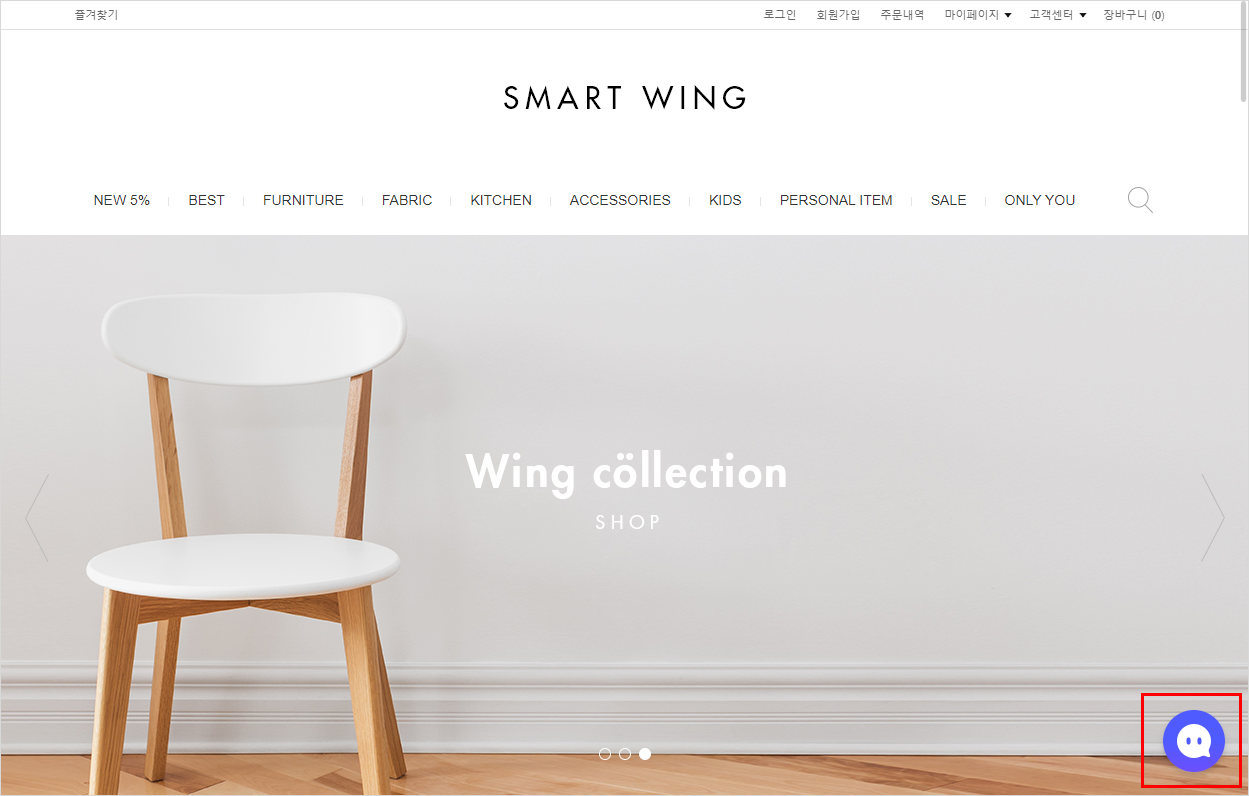
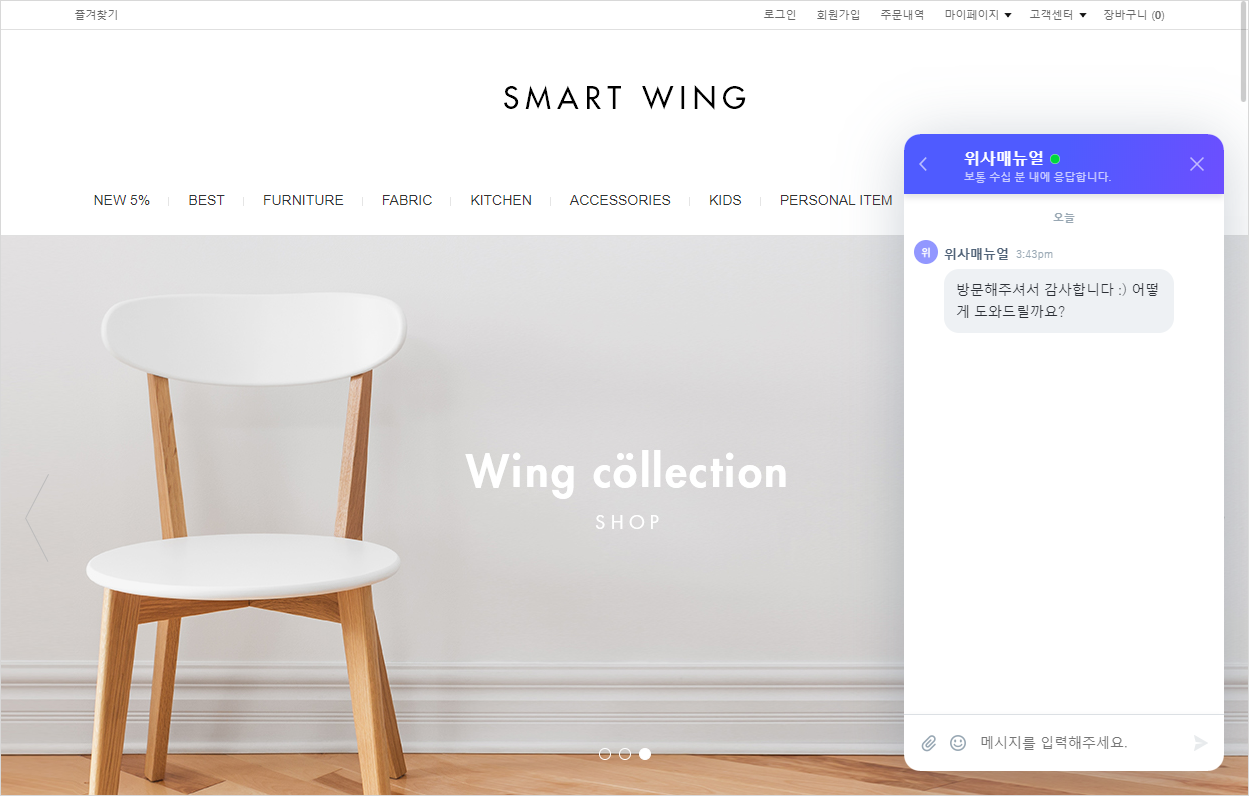
※ 채널 서비스는 무료로 사용이 가능하나, 이용하는 플랜(요금제)에 따라 제공되는 기능 차이가 있습니다.
※ 자세한 내용은 채널 홈페이지를 참고하시길 바랍니다.
- Easemob 채팅 설정
-
고객CRM > 알림/채팅 설정 > Easemob 채팅 설정
EaseMob 이란?
EaseMob 애플리케이션은 오픈 API와 SDK 패키지를 제공하여 관리자의 어플로 각종 데이터 및 실시간 메시지와 음성 메시지를 취합해 전달하는 PaaS 기반의 중국몰 대상 플랫폼입니다.
EaseMob 어플리케이션은 안드로이드, IOS 그리고 웹 플랫폼에 최적화되어 제공됩니다.
[App Store] 애플리케이션 다운로드▶ EaseMob 채팅 설정
EaseMob 채팅 설정 오른쪽 바로가기 : 클릭 시 EaseMob 사이트로 이동되어 가입을 진행할 수 있습니다.
( 위사는 보다 편리한 사용을 위해 EaseMob 설정 메뉴를 제공하고 있으나, EaseMob과 사용자 간의 회원가입 및 계약 사항에 대해 관여하지 않습니다.)하나. 사용여부 : 가입 및 계약 완료 후 사용여부 : 사용함 설정을 통해 기능을 활성화할 수 있습니다.
둘. 플러그인 아이디 : EaseMob 관리자 > Admin mode > Channels > Web > Embed widget 에서 플러그인 아이디를 확인하여 입력해 주세요.
셋. 사용언어 : 고객에게 노출되는 EaseMob 언어를 선택할 수 있습니다.
넷. 자동 버튼 출력
1) 출력함 : 출력함 선택 시 EaseMob 관리자에서 설정된 기본 버튼이 PC 메인페이지 오른쪽 아래에 출력됩니다.
2) 출력안함 : 기본 버튼이 아닌 배너 또는 별도의 아이콘을 통해 서비스를 이용할 경우, 출력안함 체크 후 자바스크립트 callEasemobim() 를 호출해야 합니다.
* 모바일 페이지에서 이용 시에도 자바스크립트 버튼을 이용해 호출해야 합니다.ex) <a onclick="{{$easemob호출}}" href="javascript:;">{{$사용자배너1}}</a>
- 재입고 알림 설정
-
관리자 > 고객CRM > 알림/채팅 설정 > 재입고 알림 설정
▶ 재입고 알림 설정
상품의 재고를 등록하는 경우 소진된 상품에 대해 재입고되었을 때 고객에게 알림을 발송할 수 있습니다.
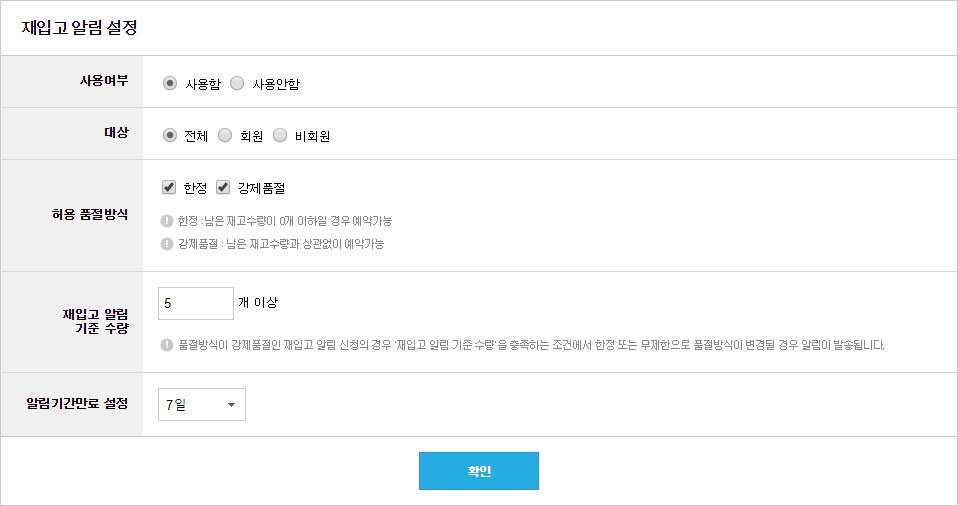
하나. 사용여부 : 재입고 알림 사용여부를 설정할 수 있습니다.
둘. 대상 : 재입고 알림 수신을 신청할 수 있는 대상을 설정할 수 있습니다.
셋. 허용 품절방식 : 재입고 알림은 재고관리 설정을 사용하는 상품에 한해 신청할 수 있습니다.
- 이에 따른 상품 옵션 별 허용 품절방식을 추가로 설정할 수 있습니다.
- 한정의 경우 남은 재고수량이 0개 이하일 경우 재입고 알림 신청이 가능하며, 강제품절의 경우 남은 재고수량과 상관없이 재입고 알림 신청이 가능합니다.
넷. 재입고 알림 기준 수량 : '재입고 알림 기준 수량' 이상으로 재입고가 진행되었을 때, 재입고 알림 수신을 신청한 고객에게 알림이 발송됩니다.
- 강제품절의 경우 재입고 알림 기준 수량을 충족하는 조건에서 한정 또는 무제한으로 품절방식이 변경될 경우 알림이 발송됩니다.
다섯. 알림기간만료 설정 : 재입고 알림 수신을 신청한 이후 '알림기간만료 설정' 기간동안 해당 상품이 재입고 되지 않았을 경우자동으로 신청완료 상태를 알림기간만료로 변경합니다.[스킨 작업안내]
* 해당 기능을 사용하기 위해서는 사용 중인 스킨 내 HTML 작업이 필요합니다.
■ PC 쇼핑몰
- 소스 참고 : 위사 홈페이지 > 관리자 체험 바로가기
- 샘플소스 다운로드 : 다운로드
- 수정 위치 : 관리자 > 디자인 > HTML 편집 > 페이지 편집 내 상품관련 > 상품 상세 내용
관리자 > 디자인 > HTML 편집 > 페이지 편집 내 상품관련 > 재입고 알림 신청
관리자 > 디자인 > HTML 편집 > 페이지 편집 내 상품관련 > 재입고 알림 신청 - 페이지코드 {{$재입고알림신청_상품옵션리스트}}
관리자 > 디자인 > HTML 편집 > 페이지 편집 내 마이페이지 > 재입고 알림 신청 내역
관리자 > 디자인 > HTML 편집 > 페이지 편집 내 마이페이지 > 재입고 알림 신청 내역 - 페이지코드 {{$재입고알림내역}}
■ 모바일 쇼핑몰
- 소스 참고 : 위사 홈페이지 > 관리자 체험 바로가기
- 샘플소스 다운로드 : 다운로드
- 수정 위치 : 관리자 > 모바일 > HTML 편집 > 페이지 편집 내 상품관련 > 상품 상세 내용
관리자 > 모바일 > HTML 편집 > 페이지 편집 내 상품관련 > 재입고 알림 신청
관리자 > 모바일 > HTML 편집 > 페이지 편집 내 상품관련 > 재입고 알림 신청 - 페이지코드 {{$재입고알림신청_상품옵션리스트}}
관리자 > 모바일 > HTML 편집 > 페이지 편집 내 마이페이지 > 재입고 알림 신청 내역
관리자 > 모바일 > HTML 편집 > 페이지 편집 내 마이페이지 > 재입고 알림 신청 내역 - 페이지코드 {{$재입고알림내역}}
■ 기타안내
- 운영중인 쇼핑몰 내 소스와 샘플 소스는 상이할 수 있습니다.
- 재입고 알림 신청 내역은 마이페이지 > 재입고 알림 신청 내역 페이지에서 확인 가능하며,
사용 중인 스킨 편집을 통해 해당 페이지로 이동할 수 있는 메뉴를 별로도 구성해야 합니다.
링크 주소 : /mypage/notify_restock.php
- 샘플소스 내 각 페이지 별 삽입되어있는 CSS는 스타일 시트 편집 페이지를 통해 통합관리하는 것을 권장합니다. - 카카오 상담톡
-
관리자 > 고객CRM > 알림/채팅 설정 > 카카오 상담톡
▶ 카카오 상담톡
상담톡 서비스 신청 시 쇼핑몰 메인페이지에 카카오 상담톡 아이콘이 노출되며 클릭 시 카카오 상담톡으로 연결됩니다.
* 카카오 상담톡은 당사 제휴사(해피톡)를 통해 제공되는 서비스입니다.
* 아이콘 노출은 인터넷창을 기준으로 아래에서 25px, 우측에서 25px 위치이며 별도 위치 노출이 필요한 경우 제휴사(해피톡)로 문의하여 진행 바랍니다.
▶ 카카오 상담톡 설정
카카오 상담톡 설정 오른쪽 바로가기 버튼 클릭 시 카카오 상담톡 서비스를 담당하는 당사의 제휴사(해피톡)로 이동됩니다.
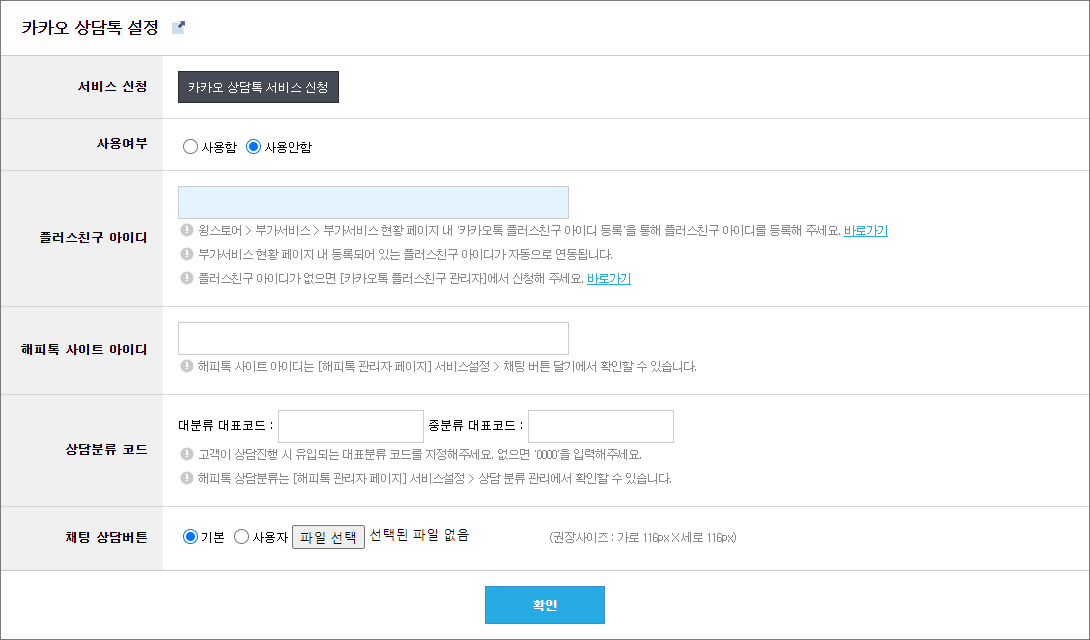
하나. 서비스 신청 : [카카오 상담톡 서비스 신청] 버튼을 누르면 윙스토어로 연결됩니다.
- 상담톡 서비스 신청은 윙스토어 > 부가서비스 > 부가서비스 현황 > 카카오 상담톡 서비스 신청 경로에서 신청 버튼을 클릭해 진행할 수 있습니다.
- 클릭 시 서비스를 담당하는 당사의 제휴사(해피톡)와 연동된 회원가입 창으로 이동할 수 있습니다.
- 해피톡 회원가입 시 반드시 해당 경로를 통해 진행하여야 제휴 서비스를 이용할 수 있습니다.
둘. 사용여부 : 상담톡 신청이 완료되었다면, 사용여부 설정을 통해 카카오 상담톡 서비스를 활성화할 수 있습니다.
셋. 카카오톡 채널 아이디 : 윙스토어 > 부가서비스 > 부가서비스 현황 > 카카오톡 채널 아이디 등록 경로에 등록된 아이디가 자동 연동되어 노출됩니다.
- 카카오톡 채널 아이디가 없는 경우, 카카오톡 채널 관리자센터에서 가입할 수 있습니다.
- 업종 분류는 카카오톡 채널 관리자센터 > 관리 > 상세설정 경로에서 확인할 수 있습니다.
- [ 바로가기 ] 카카오톡 채널 관리자센터
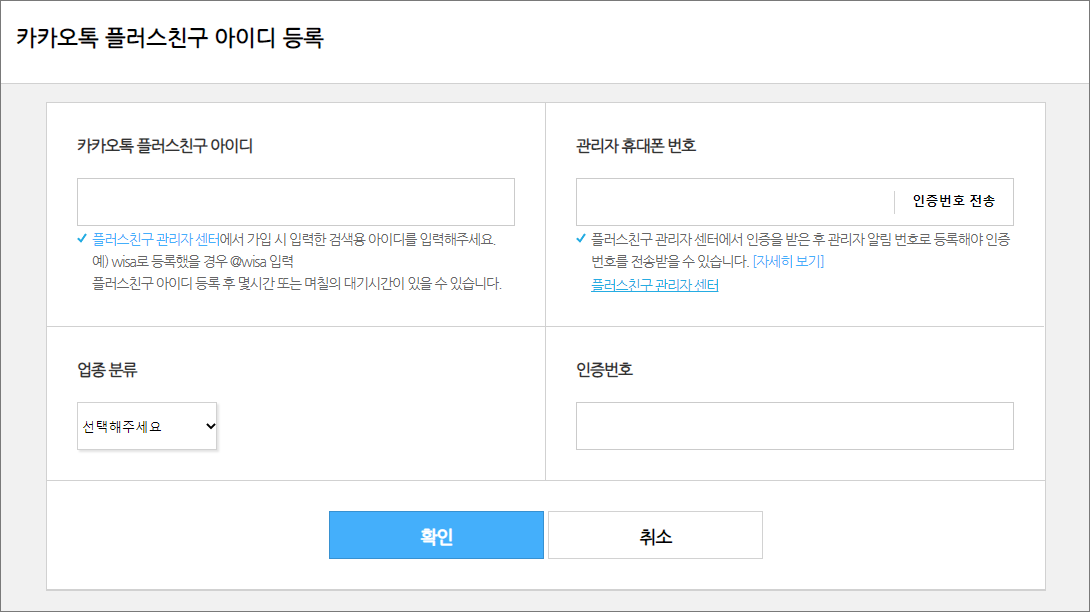
넷. 해피톡 사이트 아이디 : 해피톡 가입 시 생성한 아이디를 입력해 주세요.
- 재입고 알림 신청 내역
-
관리자 > 고객CRM > 알림/채팅 설정 > 재입고 알림 신청 내역
▶ 재입고 알림 신청 내역

* 재입고 알림 신청 내역 페이지를 통해 고객들의 재입고 알림 신청내역을 확인하고 관리할 수 있습니다.
* 재입고 알림은 4가지의 상태값을 지닙니다.
- 신청완료 : 기본상태값으로 고객들이 재입고 알림 수신을 정상적으로 신청했을 경우
- 알림완료 : 재입고에 따른 알림이 발송되었을 경우
- 신청취소 : 재입고 알림을 신청한 후 고객이 직접 취소하였을 경우
- 알림기간만료 : 설정에 따른 신청내역 유효시간이 자동으로 만료되었을 경우